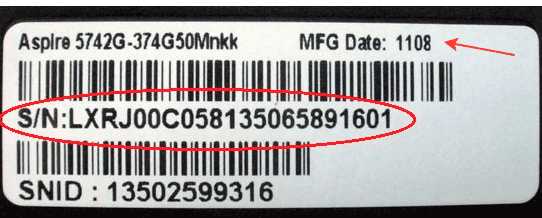Устройство ноутбука — из чего состоит ноутбук
В наше время, сфера IT-индустрии развивается очень стремительно, вы не заметили? Еще каких-то десять лет назад, писались огромные толмуты по тому, как правильно пользоваться операционной системой, для чего нужна мышь и, что такое центральный процессор. А сейчас, все больше внимания уделяется мобильным версиям компьютеров — ноутбукам. Рынок буквально «пестрит» всевозможными моделями. Конечно, когда пропали достаточно большие цены за портативный компьютер и на свет стали появляться бюджетные предложения — вырос и спрос среднестатистического пользователя. И на сегодняшний день, ноутбук имеется чуть-ли не в каждой семье. Но, если вы владелец ноутбука, значит вы должны хоть что-то знать о его строении (так сказать, заглянуть под корочку). Ведь автомобилисту просто необходимо хотя бы отдаленно, но знать что у него под капотом и, что в случае поломки, ему предстоит чинить. И так, поехали — «устройство ноутбука или из чего состоит ноутбук» :
Внешний вид.

Как вы могли заметить, в ноутбуке все укомплектовано в единый корпус (иначе, он бы не был портативным), который умеет раскладываться на две части. Самая тонкая (это та, на которую вы смотрите под углом 90 градусов) имеет в себе жидкокристаллический монитор. Он представлен в виде матрицы, за которой располагаются шлейфы. По данным шлейфам, изображение выводится на матрицу, а матрица — это и есть ваш монитор.

Существует несколько видов ЖК экранов для ноутбука – глянцевый и матовый. У каждого из них, есть свои плюсы и недостатки. Глянцевый экран (в отличии от матового) использует оптическое покрытие для уменьшения рассеивания света вокруг экрана. Также, глянец обладает более яркими цветами и может похвастаться четким изображением в отличии от матовой поверхности. Кажется, что выбор очевиден и следует выбирать только глянцевые экраны, однако не спешите с выводами. Для большей наглядности, возьмите обыкновенную книгу и почитайте ее при прямом освещении, четко и понятно, правда? А теперь возьмите глянцевый журнал, ниче-е-его не видно.. Вот тоже самое и с глянцевыми экранами, при прямом освещении, что-либо разобрать не получится. Тут уж, как говориться, пойти на компромисс, но не будем на этом останавливаться и пойдем далее….
Также, в данной части корпуса в зависимости от модели ноутбука, могут располагаться микрофон, web-камера, инвертор (отвечает за подсветку матрицы. Имеется во всех моделях, иначе попросту ваш экран был бы постоянно темным, как будущее АвтоВАЗ), а также антенны модулей Bluetooth и Wi-fi.

На второй части корпуса, вы можете наблюдать клавиатуру, кнопку включения компьютера, световые индикаторы (если таковы имеются), тачпад (альтернатива обыкновенной мыши), динамики, дисковод, различные интерфейсы (USB, зарядка аккумулятора, разъем под micro-SD, выходы для наушников и микрофона, выход для подключения типа «кроссовер», HDMI, VGA. Но на старых моделях, не все из вышеперечисленного может присутствовать (например HDMI,VGА…)), а также тут непосредственно располагается аппаратная часть мобильного компьютера.
Корпус как правило выполнен из прочного пластика. Изнутри покрыт металлической фольгой, которая надежно защищает всю электронику, от внешних электромагнитных полей (т. к. они могут попросту убить «железо» и настанет капут).
Тачпад и клавиатура.

Тачпад — довольно интересное устройство. Почему интересное? Попробуйте провести по нему, например обратной стороной ручки либо карандаша. Ничего не происходит, правда? А все дело в том, что основа его работы — это измерение емкости пальца. Емкостные сенсоры, которые расположены вдоль вертикальных и горизонтальных осей тачпада, позволяют определить точное положение пальца. Все дело в площади проводящих предметов.

Клавиатура в ноутбуке, также выполнена не как обычная и всем знакомая «клава» из системного блока, живущая по-соседству. В портативном компьютере — она полностью цельная. То есть, если на обычной клавиатуре, можно поменять клавиши, то на ноутбуке придется покупать полностью новую. Также от нее идут шлейфы, которые соединяют ее с аппаратной частью.
Читайте также: Что делать, если не работает тачпад?
А что внутри?
После снятия фронтальной крышки, можно будет обнаружить там, вот это:

Перед взором открывается много всякого страшного и непонятного, необходимо разбираться со всем по порядку.
Оперативная память.
Как известно, «оперативка» нужна для временного хранения данных и команд, необходимых процессору для выполнения различных задач. Чем ее больше — тем лучше, процессору легче, и скорость выполнения операций сразу поднимается. Несмотря на достаточно миниатюрные размеры оперативной платы в ноутбуке, она ничем не уступает своему сородичу из «большой коробки».

Стоит также отметить, что существует такое понятие, как DRAM — это тип энергозависимой полупроводниковой памяти с произвольным доступом. Используется в качестве оперативной памяти. DRAM подразделяется на типы: EDO DRAM; SDR SDRAM; Ehnanced SDRAM…. Но нас интересует те типы, которые используются в относительно современных ноутбуках – DDR2 SO DIMM и DDR3 SO DIMM. Это две разновидности обыкновенной ОЗУ DDR SDRAM, но приписка «SO DIMM», повествует о том, что это уменьшенная их копия (как раз для ноутбука). DDR2 SO DIMM считается устаревшей моделью оперативных модулей и сейчас, все чаще на рынке продаж можно встретить DDR3 SO DIMM.
Читайте также: Замена или расширение оперативной памяти ноутбука
Оптический привод ноутбука.
Свою компактность, он получил благодаря отсутствию механического выдвижного лотка (механика занимает достаточно большое пространство). По сути — это обычный DVD привод, хотя на дорогих моделях ноутбуков стоят Blu-ray привода.

Система охлаждения ноутбука.
Это то, что не дает «задохнуться» вашему компьютеру. Состоит и радиаторов, которые плотно прижаты к ЦП, вентилятора и непосредственно самих путей (труб). Вентилятор, по медным трубкам затягивает холодный воздух. Воздух поступает из-под ноутбука (Нежелательно класть дно вашего компьютеру на кровать, либо на мягкие ткани, т. к. это прекратит подачу воздуха) и проходит к горячим составляющим. При прохождении, они должны остывать. Не стоит забывать о чистке, если ноутбук стал сильно греться, а вентилятор работает на износ, первым делом проверьте систему охлаждения на наличие пыли и шерсти.

Центральный процессор.
Это мозг всего, что есть в ноутбуке. Именно в нем происходят все операции по обработке данных.

В мире существуют две лидирующие компании, которые конкурируя между собой, выпускают процессора на наши с вами ПК и ноутбуки. Intel и AMD. У каждой из данных фирм существуют свои поклонники и противники. Однако следует заметить, что они довольно похожи, в плане выпускаемых ими продуктов. С разницей в пару месяцев, одна компания выпускает процессор, который очень похож на процессор конкурирующей фирмы. Но в последнее время, Intel начал вырывать лидерство у AMD.
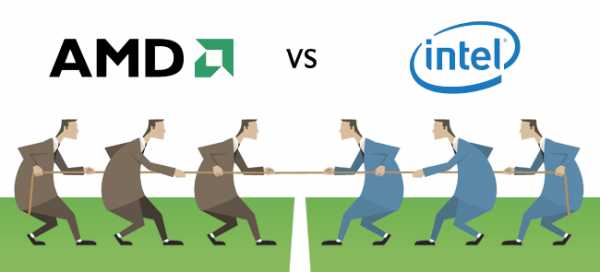
Читайте также: 7 современных процессоров для ноутбуков
Видеоадаптер.
Благодаря именно этому устройству, изображение выводится на экран. Видеоадаптер может быть двух видов: встроенным в чипсет (такой еще называют «Интегрированный») или же в виде съемных микросхем («Дискретный»). Лучше считается «Дискретная» видеокарта, т. к. при необходимости или же, ее непригодности, возможна замена на новую, а в «Интегрированной» придется менять всю материнскую плату…

Тут также как и на войне, лидерство между собой делят две компании:
Ati Radeon (производство AMD)

Geforce (производство Nvidia)

Решать, кто из них лучше — вам.
Читайте также: Популярный видеокарты для ноутбуков
Винчестер (жесткий диск).
Винчестер — это коробка для хранения ваших файлов и данных на компьютере. Без него ничего бы не было. Операционная система устанавливается на жесткий диск, все папки, документация и т. п. хранятся на нем. При необходимости, заменить его не составит особого труда.

Читайте также: Ремонт жесткого диска ноутбука своими руками
Материнская плата.
Вот наконец-то мы добрались и до нее. Материнская плата объединяет все функциональные структуры компьютера. Все, что находится в ноутбуке (видеоадаптер, винчестер, ЦП, дисковод, оперативная память…), все соединено с ней. Можно сказать, что «мать» как ладонь на руке, соединяет с собой пальцы и образует рабочую единицу, которая способна выполнять разного рода деятельность. Материнские платы также бывают разными, но чем мощнее комплектация ноутбука, тем лучше она должна быть.

Батарея.
Ну и напоследок рассмотрим устройство батареи ноутбука, за которой не придется лезть «за тридевять» земель… Внутри батареи довольно сложная система, благодаря которой аккумулятор контролирует температуру, количество циклов заряда-разряда, напряжение…. При покупке ноутбука, не стоит постоянно работать за ним от сети, проводите так называемый цикл полного заряда и разряда. Это продлит жизнь вашему аккумулятору. Самым распространенным источником автономной работы в ноутбуках, являютя Li-ion батареи. Они очень боятся жары и поэтому старайтесь избегать высоких температур.

Читайте также: Калибровка батареи ноутбука
Заключение.
В данной статье, вы нашли ответ на главный вопрос: «Из чего состоит ноутбук?». Как видите, все на так уж и сложно, главное — понять. Желаю вам удачи, посещайте сервис починки компьютеров, как можно реже.
86 592pronoutbuki.ru
Как выбрать ноутбук. Особенности, характеристики и функциональность
КАК ВЫБРАТЬ НОУТБУК. ОСОБЕННОСТИ, ХАРАКТЕРИСТИКИ И ФУНКЦИОНАЛЬНОСТЬ
Добрый день, сегодня мы узнаем, что называется плоским переносным компьютером или ноутбуком, какие типы существуют, а также, как правильно выбрать устройство, исходя из выполняемых им функций и технических характеристик. Кроме того, расскажем про то, чем различаются ноутбуки друг от друга, на что необходимо обращать внимание перед покупкой устройства, а также, из каких основных компонентов состоят переносные компьютеры. В заключении мы поговорим о том, какой размер экрана наиболее оптимальный для работы, игр и просмотра мультимедийных файлов, а также, на какую стоимость ноутбука нужно ориентироваться, исходя из тех или иных параметров устройства.

Первый по-настоящему портативный компьютер был выпущен в 1981 году корпорацией Osborne Computer. Модель Osborne 1 была основана на процессоре Zilog Z80 с тактовой частотой 4 МегаГерца и имела встроенный 5-ти дюймовый монитор, а также опциональный комплект аккумуляторов. Стоила такая модель — 1800 долларов США эквиваленте. Для своего времени компьютер Osborne 1 был мощным и революционным — он даже помещался под сиденьем в самолете. Но все же желания брать его с собой в путешествие или хотя бы держать в руках не возникало: весил он около 10 килограмм, а внешний вид был мягко говоря не привлекательным.

Плазменная панель. Особенности, преимущества и недостатки

Справочно заметим, что еще буквально 10-15 лет назад ноутбук, наряду с мобильным телефоном, считался если не предметом роскоши, то атрибутом, говорящем об определенном уровне достатка. Однако времена меняются, производство совершенствуется, и сейчас переносные компьютеры являются вполне обыденным делом. Людей с ноутбуками можно встретить в метро, парке, кафе, где угодно, как говорится сплошь и рядом.
Как мы знаем, спрос рождает предложение. Так, например, еще в середине 2000-х годов о таком понятии, как ноутбук или нетбук, никто даже не задумывался, а сейчас это целое самостоятельное направление компьютерных устройств. Ассортимент ноутбуков на сегодняшний день существенно расширился и продолжает расширяться, а количество доступных характеристик комплектующих, как говорят многие компьютерщики «железа«, просто зашкаливает.

1. Понятие, особенности и разновидности переносных компьютеров (ноутбуков)
Ноутбук — в переводе с английского означает блокнот или блокнотный компьютер, а если говорить более понятным языком, то это портативный персональный компьютер, в корпусе которого объединены типичные комплектующие персонального компьютера, включая дисплей, клавиатуру и устройство указания (сенсорная панель или тачпад), а также аккумуляторную батарею. Заметим, что ноутбуки отличаются от стационарных персональных компьютеров компактными размерами, весом и временем автономной работы, которая варьируется в пределах от 1 до 10 часов.

Однако, благодаря тому, что ноутбуки идут плоскими в отличие от персональных компьютеров, стоимость многих комплектующих могут в разы быть выше, чем в настольных. Как говорится: «Удобство требует жертв». Поэтому стоимость ноутбуков превышает цены настольных компьютеров. Кроме того, если у персонального компьютера можно без особых усилий поменять любое устройство или комплектующие, как внешние, так и внутренние, то с ноутбуками дела обстоят иначе, сложнее. Большинство деталей, на примере материнских плат поменять нельзя вообще, а если и можно, то стоить это будет очень дорого, поэтому лучше уже в таком случае купить новое устройство.

По функциональным возможностям принято подразделять ноутбуки на 4 группы:
— Офисные: являются самым простом вариантом. Ноутбуки такой группы покупаются в том случае, если для нас единственным приоритетом является работа с документами в прикладных программах пакета Microsoft Office, а также серфинг по Интернет сайтам (просмотр веб-страниц).

— Мультимедийные: отлично подходят в том случае, если мы хотим просматривать видео файлы в высоком формате (разрешении), а также обрабатывать фотографии и расширять спектр используемого программного обеспечения. Производительность у таких ноутбуков значительно выше, чем у офисных, цена соответственно также.

— Геймерский: является самым мощным из всех групп устройств. Учитывая требования, которые предъявляются к современным компьютерным играм, функциональность таких ноутбуков является исключительно высокой. К сожалению вместе с производительностью растет и стоимость устройства.

— Имиджевые модели: появились сравнительно недавно и возвышают такое устройство, как ноутбук до уровня важного аксессуара, подобно часам, запонкам или дорогой ручке указывающей на высокий статус своего обладателя. При разработке таких ноутбуков в ход идут различные ухищрения в виде уникальных рисунков на крышке устройства, напылений и оригинальных дизайнерских решений. Проще говор, такие ноутбуки дают своему обладателю большой простор для творческой мысли.

Вышеописанные функциональные группы ноутбуков не являются всеобъемлющей классификацией. Некоторые современные модели довольно трудно отнести к тому или иному классу. Кроме того, многие производители портативных компьютеров по-иному группируют свои модели, причем в предлагаемых ими правилах классификации логика порой просто отсутствует. Примером чему служат не понятные простому обывателю такие классы, как элит-серия, бизнес-серия и прочие наименования. Как считает большинство экспертов в области компьютеров, такие действия производителей являются лишь маркетинговыми уловками для привлечения покупателей.
2. Основные компоненты и технические характеристики ноутбуков
Для того, чтобы правильно выбрать оптимальный по цене и качеству ноутбук, необходимо знать основные технические характеристики выбираемого устройства. Зная данные параметры, мы без особого труда сможем выбрать оптимальный ноутбук для игр, работы, дома, а также научимся выбирать устройство по тем или иным показателям, например по производительности. Характеристики любого устройства, независимо от функций, которые оно выполняет являются основным критерием выбора.

Основные компоненты и характеристики комплектующих ноутбуков:
— Процессор: в данном моменте пристальное внимание нужно уделять модели и типу компонента, так как от этого будет зависеть быстродействие нашего устройства. На сегодняшний день процессоры выпускаются 2-мя известными производителями, такими как Intel и AMD Athlon.

Серия процессоров Intel выпускает в следующих сериях: Intel Atom, Intel Celeron Ultra Low Voltage, Intel Celeron T, Intel Pentium P, Intel Pentium B, Intel Pentium U, Intel Core 2 Duo P, Intel Core i3 UM, Intel Core i3, Intel Core i5, Intel Core i7. Самыми новыми моделями серии процессоров Intel являются Intel Core i3, Intel Core i5, Intel Core i7.

Производители из AMD выпускают следующие серии процессоров: AMD — Dual-Core C, AMD – Dual-Core E, AMD – Athlon II M, AMD – Athlon II P, AMD Turion II P, AMD Turion Dual-Core A4, AMD Phenom II Dual-Core Mobile, AMD Phenom II Triple-Core Mobile, AMD Quad-Core A8, AMD Phenom II Quad-Core Mobile. На сегодняшний день самыми новыми моделями серии процессоров являются AMD Phenom II Triple-Core Mobile, AMD Quad-Core A8, AMD Phenom II Quad-Core Mobile.

Если нам необходимо выбрать ноутбук для игр, дома, офисных программ, работы в сети Интернет, то тогда стоит покупать ноутбук с процессором серии Intel. Игровой ноутбук с процессорами Intel Core i3 можно купить в среднем за 500-700 долларов США в эквиваленте, в зависимости от размера экрана; с процессорами Intel Core i5, цена ноутбука будет составлять в диапазоне от 700 до 900 долларов США в эквиваленте, в зависимости от размера экрана и с процессорами Intel Core i7, цена ноутбука будет составлять от 900 до 1100 долларов США в эквиваленте. В том случае, если нам нужен ноутбук для просмотра фильмов, работы в сети Интернет и с офисными программами, то можно выбрать устройство с процессорами серии AMD Атлон.

— Видеопамять: является наравне с процессором основным критерием при выборе ноутбука по характеристикам. У ноутбуков существует 3 вида видеопамяти, такие как дискретные, гибридные и встроенные. В том случае, если мы плохо ориентируемся в комплектующих, то лучше выбирать ноутбук с дискретной видеопамятью, она же видеокарта.

Если мы хотим выбрать ноутбук для игр, для работы в сети Интернет, просмотров фильмов и офисными программами, тогда необходимо покупать ноутбук с видеокартой от производителя Nvidia с такими моделями, как GeForce GT 410M, GeForce GT 420M, GeForce GT 425M, GeForce GT 460M, GeForce GT 520M, GeForce GT 520MX, GeForce GT 525M, GeForce GT 540M, GeForce GT 550M, или производителя видеокарт ATI Radeon с такими моделями, как Radeon HD 6550M, Radeon HD 6570M, Radeon HD 6630M, Radeon HD 6650M, Radeon HD 6670M, Radeon HD 6740G2, Radeon HD 6750M, Radeon HD 6770M.

Выбирать ноутбук стоит с видео памятью не менее чем с 1 Гигабайтом, а если нам необходимо будет играть в мощные игры, то тогда лучше выбрать ноутбук с памятью не менее чем в 2 Гигабайта. Стоимость такого ноутбука может составить от 750 о 900 долларов США в эквиваленте. В том случае, если мы выбираем ноутбук для офисных программ, просмотра фильмов, работы в сети Интернет, тогда лучше брать с памятью минимум в 512 МегаБайт, цена того устройства составит от 400 до 550 долларов США в эквиваленте.

— Оперативная память: играет не менее важную роль при выборе того или иного ноутбука по сравнению с вышеописанными комплектующими. В том случае, если вы выбираем ноутбук для игр, дома, работы в сети Интернет, просмотра фильмов, работы с офисными программами, то лучше покупать устройство с оперативной памятью от 2 до 4 ГигаБайт. Справочно заметим, что если мы покупаем ноутбук с оперативной памятью в 4 ГигаБайта, то нам придется работать на 64-х битной операционной системе от Windows, так как 32-х битная операционка, как правило, не видит планки в 4 ГигаБайта. Поэтому этот нюанс стоит учитывать при выборе той или иной модели ноутбука. Кроме того, если нам нужен ноутбук для работы в сети Интернет, просмотра фильмов, работы с офисными программами, то выбираем тогда устройство с памятью в 2 или 3 ГигаБайта.

— Жесткий диск (объем): данный параметр говорит о том, сколько информации будет храниться на нашем компьютере, то есть какой объем свободного пространства будет в нашем распоряжении. В том случае, если мы покупаем ноутбук для универсального применения, то есть для просмотра фильмов, игр, работы в сети Интернет, также с офисными программами, то выбирать стоит устройство с объемом жесткого диска не менее чем в 500 ГигаБайт, а лучше даже в 1 ТераБайт. Скорость вращения шпинделя должна составлять не менее 5400 оборотов в минуту.

— Размер экрана (матрицы): к этому показателю, необходимо подходить с особым вниманием, так как от него будет зависеть качество выводимой картинки на дисплей устройства. В том случае, если мы покупаем ноутбук для игр и просмотра фильмов, тогда стоит приобретать устройство с диагональю в 16 дюймов, 17 дюймов и даже больше. А если нам нужен ноутбук для офисных программ и серфинга в сети Интернет, то нам подойдут модели с диагональю от 12 до 15 дюймов. В том случае, если все же нам захочется экран ноутбука побольше, тогда покупаем устройство с большим параметром экрана, например те же 17 дюймов.

Ниже на изображении можем наглядно видеть все компоненты, которые входят в ту или иную модель ноутбука. Для того, чтобы узнать параметры нашего устройства, достаточно зайти в раздел свойства компьютера и мы увидим ниже показанную характеристику.

Справочно заметим, что если мы хотим смотреть видео файлы в высоком качестве, то в таком случае, необходимо подбирать ноутбук с разрешением 1440 на 900 пикселей, 1600 на 90 пикселей или 1920 на 1080 пикселей. Однако стоит учитывать, что чем больше будет разрешение ноутбука, тем выше будет его конечная цена. Кроме того, разрешение экрана напрямую влияет на качество картинки в компьютерных играх, так как большой экран способствует улучшению качества графики передаваемой на дисплей устройства.
Видео обзор: «Как выбрать ноутбук. Особенности, характеристики и функциональность»
В заключении отметим, что в том случае, если мы подбираем ноутбук для офиса (работы), то стоит приобретать устройство с разрешением экрана в 1366 на 768 пикселей или 1440 на 900 пикселей. Также добавим, что все вышеперечисленные характеристики являются наиболее важными критериями при выборе той или иной модели ноутбука. В нашем материале мы постарались рассказать об основных моментах и нюансах, которые нужно учитывать при покупке ноутбука, однако технологии сегодня развиваются высочайшими темпами, поэтому грамотным шагом при подборе такого устройства, как ноутбук будет не лишним зайти на популярные форумы (отзовики), где многие пользователи делятся своими мнениями и отзывами относительно тех или иных моделей. Поэтому не стоит сразу спешить с покупкой, лучше вначале изучить мнения других людей, которые уже являются обладателями данной модели портативного компьютера, так как это однозначно поможет нам наверняка определится с выбираемым ноутбуком.
БОЛЬШОЕ СПАСИБО ЗА ВНИМАНИЕ. ОСТАВЛЯЙТЕ СВОИ КОММЕНТАРИИ, ДЕЛИТЕСЬ С ДРУЗЬЯМИ.
ЖДЕМ ВАШИХ ОТЗЫВОВ И ПРЕДЛОЖЕНИЙ.
bazliter.ru
Выбираем ноутбук. Важные технические характеристики. Часть 2

Первую часть статьи вы можете прочитать перейдя по этой ссылке.В прошлый раз мы начали рассматривать весьма интересный для интересующихся компьютерной техникой людей вопрос – как правильно выбрать ноутбук. Да, что не говори, выбор хорошего ноутбука может оказаться куда более сложной задачей, нежели выбор настольного ПК, поскольку при этом приходится учитывать не только производительные возможности, но и такие характеристики, как общий вес, удобство, размеры, монитор и дизайн.
Впрочем, аппаратные возможности играют не меньшее значение, ведь, как правило, ноутбук приобретается “на один раз” – в отличие от десктопа, сделать “апгрейд” ноутбука далеко не всегда представляется возможным. Итак, на какие же технические характеристики следует обратить внимание в первую очередь?
Процессор
Пожалуй, именно процессор является именно тем компонентом, на который нужно смотреть в первую очередь. В зависимости от того, какому процессору вы отдадите предпочтение, будет зависеть работа ноутбука в целом. Какой процессор выбрать? Конечно от известного производителя! На данный момент таковым является Intel. Главное преимущество Intel заключается в использовании особой технологии SpeedStep, позволяющей снижать энергопотребление и тепловыделение при работе.
Intel Core i7-980X. Процессор производства корпорации Intel:

Процессоры марки AMD являются менее распространенными, более дешевыми, но не менее функциональными. Что касается количества ядер, тут нужно подходить индивидуально. Если вы приобретаете лэптоп для офисной работы двухядерного процессора хватит с головой, а вот для игрового ноутбука количество ядер никак не должно быть меньше четырех. Для современных процессоров тактовая частота в 1,6-2,0 ГГц является нормой. А в общем чем больше, тем лучше.
Оперативная память
Как известно, оперативной памяти много не бывает. Даже для среднего бюджетника объем оперативки должен составлять не менее 2 Гб. В противном случае о Windows 7, а также последних версиях “фотошоп” можно даже не думать. Впрочем, нужно очень постараться, чтобы отыскать лэптоп с меньшим объемом встроенной оперативной памяти, разве что это будет простенький нетбук с диагональю монитора в 10.1 дюймов. Что же касается мультимедийных, а тем более игровых моделей – в таковых оперативки должно быть не менее 4-8 Гб.
Модуль оперативной памяти для ноутбука Asus X51L X51R Z92M Z92T:

Жесткие диски
Здесь вроде бы все должно быть понятным без слов. Чем больше вместимость винчестера, тем лучше, хотя, поверьте, для ноутбука это не столь уж и важно. Хранить файлы большого размера все-таки более удобно и безопасно на жестких дисках настольного компьютера. Нормой объема HDD для современного лэптопа принято считать 320-500 Гб, но можно встреть ноутбуки и с двумя жесткими дисками общим объемом более 1 Тб, например ASUS K73Sv или Acer Ethos 5950G. Лучшие показатель скорости вращения диска – 7200 об/мин, но вполне сойдет и стандартный 5400 об/мин.
Spinpoint M8. Жесткий диск производства компании Samsung общим объемом 1 Тб:

Монитор
Для большинства современных лэптопов экран с диагональю 16-17 дюймов является нормой. Для путешествий лучше всего брать ноутбук с относительно небольшим экраном. Во-первых, лэптоп с 18-ти дюймовым монитором будет занимать много места. Во-вторых, это дополнительный вес, а таскать с собой машину весом 4-4,5 килограмма то еще удовольствие. Следующее, на что нужно обратить внимание – разрешение монитора. Если ваша работа связана с обработкой графики или вы любитель компьютерных игр, то советуем выбирать ноутбуки с разрешением примерно 1600*900 или даже 1920*1080 пикселей.
Матрица монитора ноутбука:

Для большинства бюджетных моделей нормой является разрешение примерно 1366×768. Также обратите внимание на угол обзора – картинка и цветопередача не должны искажаться. Какой тип монитора выбирать: глянцевый или матовый – решать вам. Оба они имеют свои достоинства и свои недостатки. Глянцевая поверхность имеет свойство отражать предметы, но зато краски на ней выглядят более яркими и свежими. Матовые экраны надежно защищены от бликов, но могут уступать (весьма незначительно) по качеству цветопередачи.
Видеокарта
Достаточно важный показатель, если вы собираетесь приобретать геймерский ноутбук. Заслуженным лидером в производстве этого важнейшего компонента является американская компания NVIDIA. Объем встроенной памяти нормальной игровой видеокарты обычно составляет 2 Гб.
Видеокарта GeForce 7900GTX Go:

Коммуникации и аккумулятор
В целом, чем больше портов имеет ноутбук, тем более он универсален. Полноценный ноутбук обязан иметь по меньшей мере три порта USB (2.0, а лучше 3.0), вход для микрофона, выход для наушников и кардридер, поддерживающий как минимум четыре формата, ExpressCard. Наличие модуля Wi-Fi обязательно. Также нередко в современных ноутбуках можно встретить встроенный Bluetooth или WiMAX адаптер. Для мультимедийных ноутбуков обязательными являются разъемы VGA (для подключения дополнительного монитора) и HDMI (для подключения телевизоров).
Аккумулятор для ноутбука Acer Aspire 7520 series (тип Li-ion, 4400mAh, 14,8V,Black):

Емкость аккумуляторной батареи имеет особое значение только в том случае, если вы планируете работать в дороге или в “полевых” условиях. Как бы там ни было выбирайте лэптоп с аккумуляторной батарей типа Li-Ion, способной обеспечить питание в течение 6-8 часов. Если же ноутбук предназначается в основном для домашней работы, то гнаться за мощностью батареи не стоит, намного проще и дешевле приобрести дополнительный аккумулятор.
Корпус, клавиатура, аксессуары и прочее Все это мелочи по сравнению с внутренней “начинкой”, но тем не менее и они в определенных случаях могут играть важную роль. Например, для геймерских ноутбуков важна клавиатура, приближенная к полноразмерной, а также наличие дополнительных игровых клавиш. Но самое главное заключается в том, чтобы она была как можно более удобной именно для вас. Поэтому было бы очень неплохо “пощупать” такой ноутбук руками. Некоторые лэптопы даже с очень неплохим функционалом имеют зауженные клавиши; работа с такой клавиатурой тоже может доставить массу неудобств.
Полноразмерная клавиатура ноутбука ASUS N73Jn:

Рядом с TouchPad – сенсорной панелью, должно располагаться как минимум две кнопки, выполняющие функцию клавиш мыши. Некоторые модели оснащаются TrackPoint – еще одной альтернативой мыши. TrackPoint – это небольшой джойстик, расположенный чаще всего в центре клавиатуры. Что касается корпуса, то в идеале таковой должен быть произведен из легкого алюминиевого сплава или углеродистого волокна, но учитывая относительную дороговизну таких моделей вполне можно обойтись и пластиковой защитой. Комплект аксессуаров (сумка, мышь и т.п.) это конечно приятно, но не главное и вестись на это не стоит. Наличие двух, трех аксессуаров может оказаться простым маркетинговым трюком, именно таким образом некоторые магазины “спихивают” залежавшиеся модели.
Ну что же, с техническими параметрами мы более-менее разобрались, пришла пора собираться за покупками. А впрочем, не станем спешить, тем более что мы упустили из внимания еще одну важную деталь: бренд. Более подробно на эту тему мы и поговорим в заключительной части нашего ликбеза.
Третья часть https://www.softrew.ru/instructions/227-vybirae…ka-chast-3.html
‘; blockSettingArray[7][«minSymbols»] = 0;blockSettingArray[7][«minHeaders»] = 0; var jsInputerLaunch = 15;
www.softrew.ru
8 видов ноутбуков: плюсы и минусы, характеристики
Реклама от спонсоров:
 Количество и разнообразие современных ноутбуков впечатляет. Компании производители предлагают ассортимент решений, способных удовлетворить разные запросы. Они отличаются ценой, производителем, функционалом, диагональю экрана и другими деталями. Неизменным остается главное свойство девайса – мобильность.
Количество и разнообразие современных ноутбуков впечатляет. Компании производители предлагают ассортимент решений, способных удовлетворить разные запросы. Они отличаются ценой, производителем, функционалом, диагональю экрана и другими деталями. Неизменным остается главное свойство девайса – мобильность.
Рассмотрим разновидности мобильных компьютеров, представленные на рынке, достоинства и недостатки. Оценим – в каком направлении двигаются производители компьютерной техники: какие модели устаревают и постепенно сходят с рынка, какие совершенствуются и какие только набирают в популярности.
Недорогие ноутбуки
 Бюджетные модели мобильных компьютеров выпускаются разными производителями. Среди них встречаются варианты с привлекательным дизайном, качественной сборкой, и мало чем уступающие в надежности дорогим образцам. Низкая цена обусловлена следующими факторами.
Бюджетные модели мобильных компьютеров выпускаются разными производителями. Среди них встречаются варианты с привлекательным дизайном, качественной сборкой, и мало чем уступающие в надежности дорогим образцам. Низкая цена обусловлена следующими факторами.
Производители устанавливают в бюджетные модели экраны на недорогих TFT матрицах. Это обуславливается слабыми характеристиками таких экранов: недостаточных углах обзора или низких значениях максимальной яркости экрана. Проблема решается тщательным осмотром при покупке каждого конкретного ноутбука на выявление перечисленных недостатков.
В недорогих моделях ноутбуков устанавливают процессоры с низким быстродействием, позволяющим использовать аппарат для офисных потребностей, работы в интернете и простейших игр. При выборе мобильного ПК важно ясное понимание, в каких целях его использовать.
Конструкция ноутбуков не позволяет легко и безболезненно модернизировать внутренние компоненты, поэтому правильный выбор производительности процессора важен.
Оборотной стороной низкой производительности бюджетных мобильных ПК считают надежность. Процессор не перегревается, поэтому система охлаждения аппарата справляется с нагрузками, соответственно уменьшается вероятность порчи мобильного ПК.
Объем оперативной памяти, устанавливаемой в бюджетных мобильных компьютерах, не превышает 4 Гб. Этого хватит для нормального функционирования оперативных систем семейства Windows. Увеличение оперативной памяти не даст результата, так как для запуска производительных графических программ или современных игр не хватит мощностей процессора и видеокарты.
В недорогие не устанавливаются и дискретные видеокарты. Современные встроенные видеокарты позволяют использовать такие устройства для игр на минимальных настройках.
Не стоит ожидать и объемного жесткого диска в бюджетном варианте мобильного компьютера. Большая емкость винчестера влияет на сложность конструкции и высокую рабочую температуру, что отражается на надежности.
По набору периферийных устройств недорогие мобильные ПК ничем не отличаются дорогостоящих вариантов: в них есть и адаптер Wi-Fi и кардридер, микрофон и веб камера. Разве что, может не быть привода DVD-RW, так как использование оптических дисков уменьшается, что отражается на низкой цене выбранного варианта.
Вывод: преимущество недорого ноутбука, конечно же, в цене. Дополнительные плюсы: доступность (большое количество представленных моделей и производителей), надежность. Недостатки: узкий спектр доступных задач, неброский внешний вид, сложность с дальнейшим «апгрейдом», средняя видеокамера.
Два в одном: ноутбук + планшет
 Устройства, совмещающие в себе одновременно и ноутбук и планшет – трансформер-планшеты, появились недавно, на волне популярности мобильных планшетов с сенсорными экранами.
Устройства, совмещающие в себе одновременно и ноутбук и планшет – трансформер-планшеты, появились недавно, на волне популярности мобильных планшетов с сенсорными экранами.
Идея присоединения клавиатуры к планшету давно привлекала производителей компьютерной техники, и вот, с развитием современных технологий, такое устройство появилось.
Трансформер-планшеты состоят из двух частей:
- Верхняя часть. В ней сосредоточена аппаратная начинка и экран с диагональю от восьми до пятнадцати дюймов. Работает и как планшет, автономно.
- Нижняя часть. Клавиатура с номерным блоком и стандартными разъемами для подключения дополнительных устройств.
Главная особенность этих трансформеров: сенсорный экран и возможность разворота или полного снятия с общего устройства.
В зависимости от вида трансформации эти устройства подразделяют на три типа:
- Классические. Вращение экрана вокруг оси – вертикальное. Клавиатура служит подставкой.
- Слайдеры. Экран поворачивается вокруг оси. Клавиатура складная.
- Разъемные. Дисплей отделяется от клавиатуры и используется как планшетный компьютер.
Универсальность увеличивает сферу применения: они используются, как стандартный лэптоп с полной клавиатурой либо легко трансформируются в планшет.
В устройстве используется специально оптимизированная операционная система, позволяющая использовать сенсорную клавиатуру.
«Трансформер-планшеты» оснащены кнопкой блокирования ориентации интерфейса, разъемами USB, веб камерой с микрофоном, модулями Wi-Fi и Bluetooth и специальным выходом, дающим возможность подключиться к домашнему кинотеатру для просмотра контента с устройства на большом экране.
Недостатки:
- непрочное крепление трансформирующегося механизма,
- слабая производительность,
- функциональность,
- невозможность использования мощных видеокарт.
Эти минусы потенциально поправимы, и при увеличении популярности таких устройств в мире, производители компьютерной техники неизбежно пойдут по пути улучшения этих характеристик.
Игровые ноутбуки
 Современные популярные компьютерные игры предъявляют серьезные требования к аппаратному обеспечению. Еще недавно, было невозможно представить, что в самые ресурсоемкие игры можно играть на ноутбуках.
Современные популярные компьютерные игры предъявляют серьезные требования к аппаратному обеспечению. Еще недавно, было невозможно представить, что в самые ресурсоемкие игры можно играть на ноутбуках.
Однако прогресс компьютерных технологий добрался и до этих устройств. Сейчас, можно приобрести в магазине мобильный ПК, не уступающий по характеристикам настольному компьютеру, адаптированному для игр. А в том, что уже скоро они обгонят по возможностям стандартные ПК, нет никаких сомнений.
В чем же состоят отличия игрового мобильного компьютера от стандартного?
Главное отличие – серьезная разница в производительности. В игровых моделях используются современные и мощные процессоры, мало чем уступающие процессорам для настольных ПК. Второй элемент, обеспечивающий превосходство игровым устройствам: высокопроизводительные видеокарты.
Ценен правильный баланс мощного процессора и такой же видеокарты.
Сумма одного максимально компонента и усредненного второго не даст ожидаемого эффекта: средний процессор даже «продвинутая» видеокарта не вытянет.
Также небесполезна и значительная оперативная память – от 4 Гб. Требования и к жесткому диску серьезные: не менее 100 Гб (для игр понадобится много места) при скорости от 5400 rpm. Обязателен и пишущий привод для оптических дисков.
Для дисплея игрового мобильного ПК важны длина диагонали и разрешение. Экраны в 17 дюймов, конечно, привлекательны, но тут уже встает вопрос о весе и размере всего устройства. Ноутбуки с экранами в 17 дюймов мало чем отличаются от настольного ПК, и возникает вопрос о мобильности такого аппарата. По сути, пятнадцатидюймового дисплея с рабочим разрешением 1440*900 вполне достаточно все-таки речь идет о мобильных устройствах.
Основная сложность для геймеров скрыта в клавиатуре ноутбука. Из-за невозможности придать ему полноценную клавиатуру, на первый план выходит максимальное сходство раскладки со стандартной. Нелишне и достаточное количество USB портов для подключения дополнительных устройств, например веб камеры с USB, клавиатуры и мышки.
Вторая сложность – не лучшая акустика, встроенная в мобильные ПК. Чаще всего геймеры предпочитают пользоваться беспроводными наушниками, так что, встроенный модуль Bluetooth будет кстати.
Основной вопрос при покупке игрового варианта устройства: стоит ли мобильность высокой цены, за которую можно было бы приобрести стационарный игровой ПК с максимальными техническими характеристиками.
Ультрабуки
 Недавно появившиеся на компьютерном рынке ультрабуки с невероятной скоростью завоевали нишу среди любителей технологических новинок.
Недавно появившиеся на компьютерном рынке ультрабуки с невероятной скоростью завоевали нишу среди любителей технологических новинок.
Концепцию ультрабука сформулировала и реализовала компания Intel, основной производитель процессоров в мире.
Первоначально для ультрабука определили следующие параметры:
- Диагональ экрана от 11 до 13.3 дюймов.
- Толщина до 20 мм.
- Вес до 1.4 кг.
- Цена до 1 тыс. долларов.
Ультрабук позиционировался как звено между стандартными многофункциональными ноутбуками и недорогими «нетбуками» с небольшим весом, тонким корпусом и традиционной диагональю в 13.3 дюйма. Под него создали новую энергоэффективную платформу, прочный корпус с металлическими вставками и обеспечили неплохим временем автономной службы.
Компании конкуренты, подхватили идею мобильного «дорожного» ноутбука и экспериментировали с параметрами. Эта ситуация привела к тому, что многие современные модели ультрабуков превосходят базовые параметры первых ультрабуков, но тем не менее называются также, что вносит некоторую путаницу.
Сама компания Intel в скором времени приступит к выпуску второго поколения ультрабуков с улучшенными параметрами.
Большинство моделей ультрабуков оснащены стандартным TFT экраном с диагональю 13.3 дюйма. Разрешение экрана – 1366*768 пикселей. Есть модели с увеличенным размером диагонали и разрешением. Жесткие диски используются как твердотельные SSD, так и гибридные – SSD + HDD.
Подавляющее большинство моделей используют встроенные видеокарты и аудиосистемы. Использование дискретных карт планируется в моделях второго семейства. Оперативная память: 4–8 Гб, среднее рабочее время без подзарядки: 4–5 часов (в неигровом режиме). Операционная система – Windows 7.
Современные модели обладают превосходным дизайном, традиционной формой «клина» с утолщением задней части. Устройства снабжены беспроводными модулями Wi-Fi и Bluetooth, веб-камерами в 1.3 Мп, устройствами для ввода карт памяти.
Ультрабуки еще только начали серьезное завоевание рынка компьютерных устройств. Уже предприняты попытки скрещивания ультрабуков с планшетами. За подобными устройствами – будущее рынка мобильных компьютеров.
Desktop replacement – замена настольного ПК
 С тех пор как появились ноутбуки, и производителей и потребителей привлекала идея замена ими громоздких настольных компьютеров без потери производительности и комфорта. По мере развития компьютерных технологий, совершенствования компонентов и широкого внедрения в них четырехъядерных процессоров это стало возможно.
С тех пор как появились ноутбуки, и производителей и потребителей привлекала идея замена ими громоздких настольных компьютеров без потери производительности и комфорта. По мере развития компьютерных технологий, совершенствования компонентов и широкого внедрения в них четырехъядерных процессоров это стало возможно.
Производители предлагают быстродействующие мобильные ПК, ничем не уступающие стандартным настольным компьютерам.
В оснащение входят:
- Широкоформатные экраны (от 17 дюймов и выше),
- Полноразмерные клавиатуры,
- Высокоемкие жесткие диски,
- Оптические приводы и накопители,
- Полноценные наборы разъемов и портов,
- Мощные графические ускорители.
Внешний облик этих устройств имеет мало общего с понятием мобильности.
Внушительные габариты и вес от 3 кг и выше затрудняют стандартное использование этих устройств как мобильные ПК.
Конечно же, их перемещают по необходимости, но по большей части, они рассчитаны на стационарное использование.
Эти компьютеры неэкономичны и имеют незначительный запас времени автономной работы от батарей. Без электросетей с ними никак не обойтись.
Многие модели подобных компьютеров достаточно дороги. Они снабжаются всеми передовыми технологиями: современными процессорами, акустическими стереосистемами с усилителями звука, поддерживают беспроводные интерфейсы. Чаще всего, в эти модели устанавливают новейшие видеокарты, с 1 Гб и выше видеопамяти GDDR3.
Однако есть среди них и бюджетные варианты в основном китайского производства стоимостью менее 500 долларов. Низкая цена – следствие максимального упрощения конструкции и начального качества большинства компонентов.
Даже операционная система на эти машины устанавливается другая – бесплатная Linux вместо стандартной Windows. Эти модели востребованы на производствах и в офисах, так как обладают сравнительно хорошими производительными характеристиками при низкой цене.
Таким образом, ниша мобильных компьютеров, заменяющих настольные ПК, не замыкается только на дорогостоящих вариантах. Среди подобных машин есть и бюджетные модели для офисов. Есть и игровые, с современными графическими ускорителями. Большинство же моделей – классические мультимедийные лэптопы для широкого спектра задач.
Макбук от Apple
 Продукция компании Apple отличалась и отличается от большинства мобильных устройств и компьютеров других производителей.
Продукция компании Apple отличалась и отличается от большинства мобильных устройств и компьютеров других производителей.
Главное отличие в том, что устройства, произведенные этой компанией, работают под управлением своей фирменной операционной системы Mac OS X. Второе отличие – в изящном, всеми узнаваемом дизайне изделий, выгодно отличающемся от конкурентов.
Компания имеет в своем производственном портфеле две линейки мобильных ПК: полнофункциональную серию Pro и ультратонкую Air. Ноутбуки серии Air побудили главного конкурента Apple компанию Intel разработать собственную серию ультрабуков. На данный момент производители ультрабуков на 3 года отстают от серии Air, которая находится в авангарде производства ультратонких мобильных компьютеров.
Модели серии Pro имеют экраны с диагоналями 13.3, 15.4, и 17 дюймов.
Серия Air представлена моделями с экраном в 11.6 или 13.3 дюйма и весом в 1 или 1.3 кг.
Корпуса серии Air изготовлены с учетом возможного воздействия на экологию. При производстве устройств применяется алюминий, приспособленный к вторичной переработке (для корпуса), ЖК-дисплей произведен без примесей ртути и мышьяка, а кабели не имеют в составе ПВХ, что соответствует экологическим стандартам.
Интересно, что в моделях серий Pro и Air компания использует процессоры, произведенные непосредственным конкурентом.
Выдающаяся эргономика и дизайн моделей серии Air имеют цену: многим пришлось пожертвовать ради впечатляющего внешнего вида. В первую очередь это касается разъемов и интерфейсов, из которых присутствуют разъем для наушников, порт USB и выход mini DVI для подключения дополнительного монитора от компьютера.
Отсутствуют дополнительные порты USB и оптический привод. Видеокамера для видеоконференций, имеет разрешение 320*240 пикселей. Еще один плюс – небольшой блок питания.
Жесткий диск модели серии Air ограничен по современным стандартам: всего 80 Гб. Не впечатляет и скорость вращения: 4200 rpm.
Оперативная память – 2 Гб позволяет полноценно функционировать операционной системе. Комплект дополняет полный набор беспроводных интерфейсов. Wi-Fi и Bluetooth.
Что касается цены, то продукция компании Apple всегда была дорогой.
При сопоставимых характеристиках с моделями другого производителя, продукция фирмы за счет имиджа стоит минимум в полтора раза дороже.
Таким образом, покупка моделей ноутбуков серий Pro и Air это выбор между высокой ценой, невысокой производительностью и несовместимостью с приложениями для Windows и стильным дизайном, высоким имиджем компании и продуманными конструкторскими решениями, реализованными в этих мобильных компьютерах.
Ноутбуки с диагональю экрана 13 дюймов
 В последние время ноутбуки с диагональю 13 дюймов вновь стали популярны. Они совмещают в себе высокую производительность характерную для сложных моделей с неизменно легкой транспортировкой.
В последние время ноутбуки с диагональю 13 дюймов вновь стали популярны. Они совмещают в себе высокую производительность характерную для сложных моделей с неизменно легкой транспортировкой.
К тому же использование матриц широкого формата привело к увеличению корпусов мобильных компьютеров. А это позволило размещать в них стандартную полноразмерную клавиатуру, дополнительное количество портов и разъемов.
Появилось место и для оптического привода. Таким образом, при сохранении компактности 13 – дюймовые лэптопы получили эргономику и функции моделей с экраном в 14 и 15 дюймов.
За этот тренд ухватились и производители компьютеров, так что теперь каждый из них выпускает в своей линейке как минимум одну модель с диагональю в 13 дюймов.
Эти устройства пользуются популярностью и состоят из одинакового набора компонентов со сходными характеристиками, при этом цены в зависимости от производителя достаточно сильно отличаются.
Стандартный набор рекомендуемых характеристик при выборе модели с диагональю 13 дюймов выглядит следующим образом:
- Процессоры: одно, двух и четерыхъядерные с тактовой частотой от 1.2 до 2 ГГц.
- Оперативная память: до 8 Гб.
- Жесткий диск: до 1 Тб.
- Разрешение экрана: от 1366*768 до 2560*1600 у макбуков.
- Видеокарта: чаще всего встроенная. Есть модели с дискретной картой с видеопамятью до 2048 Мб.
- Оптический привод: чаще всего отсутствует.
- Возможности беспроводной связи: Wi-Fi, Bluetooth.
- Интерфейсы: USB, HDMI (в дорогих моделях с Full HD экраном).
- Работа без подзарядки: до 12 часов.
Цены на ноутбуки с диагональю экрана в 13 дюймов весьма разные и могут отличаться на порядок.
Таким образом, эти устройства совмещают в себе достоинства мобильных компьютеров, прежде всего легкость и экономичность с мощью и большим набором функций характерных для «стационарных» моделей.
По сути, именно эта разновидность мобильных ПК лучше всего соответствует образу идеального мобильного высокопроизводительного компьютера.
В то же время перспективы дальнейшего совершенствования ноутбуков с этой диагональю находятся под большим вопросом. С одной стороны, идет давление со стороны серьезных пользователей, которых не устраивает производительность этих компьютеров.
С другой стороны, наблюдается большая конкуренция со стороны ультрабуков, получивших популярность среди пользователей, больше нуждающихся в легком и удобном небольшом ноутбуке. Таким образом, будущее мобильных компьютеров с диагональю 13 дюймов находится под большим вопросом.
Ноутбуки с диагональю экрана 15 дюймов
 Это самые распространенные мобильные ПК. Модели с этой диагональю экрана, большинство специалистов и пользователей считают оптимальными для использования, как дома, так и на работе. Их нетрудно транспортировать, да и в домашних условиях они не займут много места.
Это самые распространенные мобильные ПК. Модели с этой диагональю экрана, большинство специалистов и пользователей считают оптимальными для использования, как дома, так и на работе. Их нетрудно транспортировать, да и в домашних условиях они не займут много места.
Каждая компания, производящая компьютеры, имеет в своем ассортименте несколько моделей с диагональю экрана 15 дюймов от самых бюджетных, до дорогих мультимедийных центров, имеющих мощный функционал.
Общие характеристики ноутбуков 15’:
- Процессор: чаще всего двух или четырехъядерный. Частота от 1.2 до 2.66 ГГц.
- Оперативная память: от 2 до 8 Гб.
- Жесткий диск: 500–1000 Гб.
- Оптический привод: чаще всего DVD-RW, в дорогих моделях – HD-DVD или Blue-Ray.
- Разрешение экрана: как правило – 1366*768.
- Видеокарта: чаще всего встроенная, до 2048 Мб видеопамяти.
- Наличие веб-камеры с гарнитурой.
- Интерфейсы: HDMI, USB.
- Беспроводная связь: Wi-Fi, Bluetooth.
- Операционная система: от Linux до Mac OS X.
- Емкость аккумулятора: около 4 часов.
- Вес: 2.2–3.5 кг.
Таким образом, основными достоинствами этого вида мобильных компьютеров являются: компактность и относительная легкость, производительность и относительно низкие цены (на подавляющее большинство моделей).
Про компактность все очевидно: если главным фактором при покупке устройства являются размеры и вес, стоит поискать модели с весом до 2 кг.
Производительность устройств с диагональю 15 дюймов достаточно высокая, и не уступает возможностям стандартных настольных компьютеров с теми же характеристиками. На таких устройствах можно беспроблемно пользоваться большинством рабочих приложений, слушать музыку, смотреть видео, редактировать фотографии и чертежи.
Основные недостатки: отсутствие во многих моделях оптических приводов, часто недостаточный объем батареи, небольшой объем оперативной памяти, низкокачественный пластиковый корпус у многих бюджетных вариантов, отсутствие выхода для наушников, отсутствие кардридеров, урезанный BIOS, неудобный тачпад, непрочное крепление, плохие углы обзора.
Реклама от спонсоров:
vash.market
Как выбрать ноутбук по параметрам
Ноутбук за последние годы стал одним из покупаемых видов компьютерной техники. Популярность он заслужил благодаря показателю мобильности, что делает доступной возможность его эксплуатации без привязки к стационарному месту. Несмотря на то что большинство пользователей компьютерной техники уже являются обладателями ноутбуков, вопрос об их выборе и покупке не станет менее популярным.

Выбор ноутбука является сложной задачей не только для новичков, но и для знающих людей. Огромный ассортимент товаров заводит в тупик даже продвинутых пользователей компьютерной техники. Для многих покупателей решающими при выборе устройства являются такие показатели, как дизайн и исполнение, однако для того чтобы купленный товар при эксплуатации не разочаровал своего владельца, максимальное внимание при его покупке стоит уделить функциональным показателям техники. Рассмотрим в этой статье, как правильно выбрать ноутбук, чтобы он максимально соответствовал требованиям пользователя, а также мог исполнять те функции, которые необходимы потребителю.
Главные показатели при выборе ноутбука
Прежде чем отправится непосредственно в магазин компьютерной техники, стоит внимательно изучить актуальный ассортимент предлагаемых товаров, а именно их параметры и характеристики. Работать необходимо в трёх направлениях:
- Изучить показатели компьютерных комплектующих, таких как оперативная память, жёсткий диск, процессор, видеокарта и аккумулятор, которые влияют напрямую на их функциональность.
- Исследовать наличие дополнительных комплектующих, а именно оптического привода, модулей Wi-Fi и Bluetooth, кардридера, веб-камеры.
- Рассмотреть особенности исполнения корпуса товара, вид и параметры дисплея.
Комплексный подход к выбору портативного устройства по вышеперечисленным параметрам будет гарантировать покупку ноутбука именно того качества, которое необходимо потребителю для комфортной эксплуатации устройства.
Функциональные характеристики ноутбуков
Начинать выбор хорошего ноутбука для себя надо с определения типа процессора, который считается мозгом устройства и отвечает за его производительность. Они бывают двух видов — Intel и AMD. Более качественными считаются ноутбуки с процессором Intel, они быстрее справляются с задачами, обеспечивают максимальную производительность при работе с офисными приложениями и в интернете. Если компьютерная техника покупается преимущественно с целью поиграть в игры, тогда лучше выбрать второй тип, который характеризуется усовершенствованной интегрированной графикой. Здесь также необходимо обратить внимание на количество ядер. Процессоры с одним ядром считаются слабыми, ноутбук начинает тормозить уже при открытии нескольких вкладок в интернете. Для работы или учёбы максимально приемлемыми считаются двухъядерные процессоры. Для тяжёлых игр и работы с компьютерной графикой подойдут устройства, которые имеют четыре ядра и больше.
Оперативная или встроенная память ноутбука является одним из самых важных параметров выбора. От памяти будет зависеть то, насколько быстро сможет справляться устройство с поставленными потребителем задачами. Встроенная память современных ноутбуков от двух до шестнадцати гигабайт. Если потребителю необходим недорогой ноутбук для работы с текстовыми приложениями и электронной почтой, тогда ему подойдёт модель с оперативкой в два гигабайта, однако для комфортной работы с современными тяжёлыми приложениями лучше покупать устройства с оперативкой как минимум в четыре гигабайта.

Внутренние комплектующие ноутбука
Для потребителей, которые выбирают ноутбук не только для офисной работы, но и с развлекательной целью, стоит обратить внимание на наличие видеокарты. В самых простых и недорогих устройствах она не является обязательной, пользователю будет достаточно встроенного в процессор контроллера, однако для работы с графикой и эксплуатации ноутбука в игровых целях этот модуль является важным.
А также стоит уделить отдельное внимание жёсткому диску товара, его объёму и типу. На сегодня существует два вида дисков: HDD и усовершенствованные SSD-накопители. Второй тип считается более мощным и надёжным хранилищем данных, однако стоимость устройств с таким накопителем выше. SSD-накопители отличаются от своих предшественников качеством исполнения, что увеличивает скорость загрузки самого компьютера. Если он покупается в игровых целях, стоит обратить внимание на модели с типом винчестера SSD. Объём диска практически никаким образом не влияет на работоспособность переносного компьютера, от него зависит только количество информации, которую можно будет хранить на устройстве. Так как на сегодня нет необходимости сохранять множество тяжёлых фильмов и видео на своём устройстве, большинство пользователей смотрят их в режиме онлайн, оптимальным считается объём винчестера в пятьсот гигабайтов.
Не на последнем месте при выборе переносного компьютера стоит аккумулятор, а именно его ёмкость. Ноутбук может работать напрямую через блок питания от сети, в это время он немного заряжается, однако батарея не участвует в снабжении питанием устройства, а также дистанционно от аккумулятора, что делает его мобильным. От ёмкости батареи зависит, насколько долго сможет работать переносной компьютер без подзарядки. Если устройство покупается больше для стационарного использования, тогда можно обратить внимание на недорогой ноутбук с аккумулятором послабее, для мобильных людей — чем мощнее батарея, тем лучше, больше времени можно будет работать в автономном режиме.
При выборе портативного компьютера по характеристикам, стоит уточнить также о наличии установленной операционной системы. Некоторые модели устройств продаются в голом виде, потому пользователю после их покупки придётся покупать лицензионную операционную систему и устанавливать её, что стоит немалых денег.
Дополнительные комплектующие
Составляющие портативного компьютера не имеют прямого влияния на его производительность, однако наличие некоторых из них упрощает работу, делает эксплуатацию более удобной.
Веб-камера — это модуль, который позволяет общаться в режиме онлайн по видеосвязи. В недорогих моделях она отсутствует или встроена слабая камера в 1,3 мегапикселя, которая даёт размытое изображение, нет ощущения реальности при общении. Если для пользователя является важным общение в видеорежиме, стоит обратить внимание на модели портативных устройств с хорошей и мощной камерой.

Встроенная веб-камера ноутбука
Неоднозначно пользователи относятся к наличию оптического привода. Он предназначен для считывания и записи CD и DVD-дисков. Так как большинство пользователей давно уже перешли на более удобные флеш-накопители, наличие привода не является обязательным.
Относительно таких модулей, как Wi-Fi и Bluetooth — их наличие является желаемым на выбранном портативном компьютере. С помощью встроенного модуля Wi-Fi пользователь сможет подключаться к источникам беспроводной сети, а Bluetooth позволяет передавать с других устройств информацию по беспроводному каналу.
Выбирая ноутбук по параметрам, стоит узнать о наличии кардридера, который имеется практически во всех современных устройствах, обеспечивает возможность считывания флешек любого типа. Недорогие модели устройств старого типа могут не иметь этого модуля, что значительно усложняет или даже делает невозможной работу с некоторыми накопителями. А также важно обратить внимание на тип USB-разъёмов для подключения внешних устройств. Большинство моделей имеют только разъёмы типа 2.0 для подключения наружных блоков, модернизированные, имеющие большую скорость передачи данных разъёмы типа 3.0 присутствуют только в более новых моделях. Так как ноутбук покупается не на один год, а развитие компьютерных технологий движется стремительно вперёд, желательно предусмотреть, чтобы как минимум один разъём был усовершенствованного типа.

Расположение интерфейсных разъемов ноутбука
Внешний вид и исполнение
Конечно же, выбирать ноутбук по виду и дизайну не менее чем глупо, так как очень красивое устройство может быть нефункциональным и непрактичным в работе. Однако сбрасывать со счетов внешние показатели и характеристики портативного устройства полностью не стоит.
Важной особенностью при выборе ноутбука является материал исполнения его корпуса. Он не имеет влияния на работу устройства, однако более дешёвые модели устройств имеют корпус из пластика, который подвержен повреждениям. А также на таких корпусах очень заметны отпечатки, устройства быстрее затираются при частом ношении в сумке и приобретают непрезентабельный вид. Лучше покупать ноутбук, который имеет корпус из хорошего пластика и металла или их комбинации, несмотря на то, что цена таких моделей немного выше.
Размер ноутбука зависит от размера экрана. В продаже представлены модели размером от 13 дюймов и выше. При выборе хорошего портативного устройства специалисты не советуют брать самые маленькие модели, так как они не только не очень практичны в работе, но и негативно влияют на зрение человека. Лучше отдать предпочтение средним по размерам дисплеям. А также небольшие ноутбуки имеют укорочённую клавиатуру, которая по своему удобству в работе значительно уступает полномерным моделям.

Дальше необходимо изучить параметры дисплея ноутбука. На сегодня в продаже имеются переносные компьютеры с глянцевым и матовым покрытием экрана. На первый взгляд, глянцевое покрытие может показаться более совершенным, однако на практике такие экраны очень реагируют на яркие источники света, что при эксплуатации отображается бликами. Лучше отдавать предпочтение менее контрастным моделям, которые менее реагируют на источники света. Что касается разрешения экрана: чем больше пикселей, тем лучше и чётче будет картинка на экране.
Правильный выбор ноутбука по потребностям
Советовать для всех абсолютно пользователей какие-то единые параметры невозможно, так как не существует универсального портативного устройства, которое подойдёт практически для всех людей.
Выбирать ноутбук по параметрам потенциальному покупателю необходимо в зависимости от своих потребностей и сферы его использования. Выбирая ноутбук для стационарной эксплуатации, стоит больше внимания уделить экрану и клавиатуре. Надо отдать предпочтение моделям с экраном не менее семнадцати дюймов и полноценной клавиатуре, которые хоть и больше по размерам, однако более удобны в работе. А также желательно, чтобы портативный компьютер имел достаточное количество USB-разъёмов для подключения всех необходимых для дома внешних устройств, оперативную память не менее шести гигабайт и хороший процессор, который позволит всесторонне эксплуатировать ноутбук. Выбирая ноутбук для дома, можно пожертвовать ёмкостью батареи, так как источник питания находится рядом.
При выборе игрового портативного компьютера надо больше внимания уделить таким характеристикам, как оперативная память, которая должна быть не менее восьми гигабайт, что позволит играть в тяжёлые игры без торможений, и процессор, имеющий не менее четырёх ядер. Хорошая графика, качество экрана и наличие видеокарт будут сопутствовать максимально чёткому и детализированному изображению.

Игровой портативный компьютер
Если портативное устройство преимущественно покупается для работы или учёбы, можно выбирать модели среднего диапазона, которые имеют оперативную память четыре и выше гигабайта, достойный процессор и видеокарту или достойный встроенный графический редактор, позволяющий работать со стандартными графическими приложениями. Если предусматривается эксплуатация устройства в дороге, надо покупать девайс с мощным аккумулятором.
Для школьника лучше купить недорогую бюджетную модель, так как есть большая вероятность того, что подросток сломает или потеряет ноутбук.
Популярные производители ноутбуков
Определившись с главными для себя техническими характеристиками товара, можно переходить к конкретному выбору модели. Модели устройств с аналогичными характеристиками от разных производителей имеют широкий ценовой диапазон. Вопрос, стоит ли переплачивать за бренд или можно при покупке руководствоваться исключительно функциональными показателями, интересует многих покупателей.
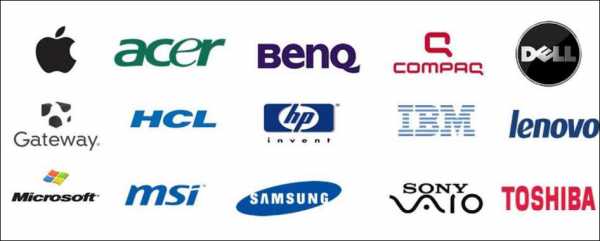
Популярные производители ноутбуков
Однозначного ответа на этот вопрос не существует, каждый должен руководствоваться своими финансовыми возможностями, тем более что ломается как дорогая, так и бюджетная техника. Да и возможность купить ноутбук от самого популярного производителя Apple есть не у всех, учитывая стоимость товаров компании. Однако отдавать предпочтение неизвестным фирмам также не рекомендуется. Лучше покупать товары от известных производителей, имеющих свои сервисные центры в стране и пользующихся популярностью. Не стоит сбрасывать со счетов отзывы потребителей продукции, которые могут помочь сделать правильный выбор.
Среди популярных производителей можно выделить фирмы Asus и Aser, которые отличаются демократичной ценовой политикой, являются лидерами на рынке продаж. Товары этих марок имеют достойные технические показатели и характеризуются как надёжные устройства.
Недорогой считается фирма Lenovo, специализирующаяся больше на игровых и бюджетных моделях, цена которых соответствует качеству.
Ценовая категория товаров от Dell и Sony немного выше, однако их продукция отличается высоким качеством, длительным сроком эксплуатации и, соответственно, большим гарантийным периодом. Специалисты и пользователи советуют отдавать предпочтение именно этим маркам товаров, если позволяют финансовые возможности.
Где лучше приобретать ноутбук
При покупке ноутбука лучше воздержаться от приобретения товара на стихийных рынках или с рук. На сегодня многие отдают предпочтение онлайн-покупкам, однако приобретение техники через интернет-магазины имеет как плюсы, так и минусы. К плюсам можно отнести стоимость, которая значительно ниже, чем в обычных специализированных магазинах, удобный выбор устройства в домашних условиях и огромный ассортимент. Минусами могут быть несоответствия заявленной комплектации или дизайну на сайте, возможные повреждения при транспортировке, неправильное оформление гарантийных документов. А также покупателю в случае поломки придётся самостоятельно искать сервисный центр, где смогут выполнить гарантийные обязательства.
Более надёжным считается приобретение товара в специализированных магазинах, где покупатель сможет осмотреть устройство и проконтролировать оформление документов. Такие магазины несут ответственность за проданный ноутбук на протяжении всего гарантийного периода, в случае поломки достаточно обратиться с ноутбуком и документами в магазин для решения проблемного вопроса.
Выводы
Купить недорогой, но хороший и надёжный ноутбук на сегодня не очень лёгкая задача. Огромный ассортимент предлагаемых товаров заставляет задуматься даже опытных пользователей компьютерной техникой.
Для того чтобы купить устройство, которое будет соответствовать потребностям потребителя, стоит выбирать товар не по советам друзей, продавцов в магазине или внешнему виду, а руководствуясь собственными требованиями. Детальное изучение параметров и характеристик товара будет гарантировать выбор и покупку того ноутбука, который максимально отвечает вашим пожеланиям и стилю его эксплуатации.
nastroyvse.ru
УСТРОЙСТВО НОУТБУКА — Уроки работы на ноутбуке
Основными компонентами персонального компьютера являются процессор, материнская плата, память, видеокарта, жесткий диск. Все комплектующие установлены в просторный корпус с хорошей вентиляцией.
Устройство ноутбука намного меньше и легче любого ПК. Его монитор и клавиатура является неотъемлемой частью корпуса ноутбука. Вместо просторного корпуса в ноутбуках используют маленькие и плоские детали, плотно прилегающие друг к другу.
У ноутбука есть собственный аккумулятор, благодаря которому он может некоторое время работать без подключения к электрической розетке. Впрочем, ноутбук способен работать от электросети через внешний блок питания, который служит и зарядным устройством для батареи.
Корпус ноутбука состоит из двух частей и складывается на петлях, как книжка. В верхней, тонкой части встроен жидкокристаллический экран, иногда — микрофон и веб-камера, а в нижней, толстой — все остальное. Плоская клавиатура, сенсорная панель (заменитель мыши), кнопка включения питания и несколько индикаторов.
От экрана, или матрицы, больше всего зависит комфортность работы с ноутбуком. Размер экрана принято измерять по диагонали в дюймах. В легких и маленьких ноутбуках диагональ экрана составляет 12, 14 или 15 дюймов. В более тяжелых моделях используют матрицы с диагональю 15,4, 17 и даже 19 дюймов. Собственно, размер экрана определяет габариты всего ноутбука.
Традиционное соотношение сторон экрана составляет 4:3. В последнее время преобладают широкоэкранные модели с соотношением сторон 16:10.
На самом деле устройство ноутбука не слишком отличается от устройства обыкновенного ПК. Но все же кое-какие отличия есть. Так что давайте поближе познакомимся с основными устройствами нашего черного чемоданчика.
- Процессор
- Жесткий диск
- Оперативная память
- Накопители
- Видеоадаптер
- Порты
- Модем
- Сетевая карта
А теперь о каждом составляющем расскажем поподробней.
Процессор
Процессор (от — обрабатывать) — устройство или программа, целью которых является обработка (процесс) чего-то (объекта, процесса).
Процессор — это главная микросхема компьютера, его «мозг». Он разрешает выполнять программный код, находящийся в памяти и руководит работой всех устройств компьютера. Чем выше скорость работы процессора, тем выше быстродействие компьютера. Процессор имеет специальные ячейки, которые называются регистрами. Именно в регистрах помещаются команды, которые выполняются процессором, а также данные, которыми оперируют команды. Работа процессора состоит в выборе из памяти в определенной последовательности команд и данных и их выполнении. На этом и базируется выполнение программ.
Процессоры различаются по тактовой частоте, разрядности, рабочим напряжением, тактовой частотой и размером кэш памяти.
Сегодня в мире существует три основных производителя процессоров: фирмы AMD, Intel и VIA Technologies.
Производительность работы процессора зависит от его тактовой частоты. Такт – это наименьшая единица измерения времени для процессора как логического устройства; на каждую операцию расходуется как минимум один такт.
Главной характеристикой процессора является тактовая частота, которая определяет количество операций, совершаемых за единицу времени. Обратите внимание, эта тактовая частота зависит от ряда других характеристик компьютера (например, от размера и частоты кэш-памяти) и не считается мерой производительностью процессоров.
Жесткий диск
Жесткий диск (винчестер) – накопитель, отвечающий за долгосрочное хранение информации, даже если компьютер отключен от сети, информация никуда не исчезает. Все, что вы сохранили на компьютере — фотографии, документы, программы, фильмы, все это хранится на жестком диске, который иногда так и называют «хардом» от латинского своего обозначения HDD. Объем хранимой информации может быть очень разным, — от 120 до 250 Гбайт. Операционная система Windows Vista и набор самых популярных программ занимают на диске до 40 Гбайт. Очень часто на диск записывают полную резервную копию системы — для этого нужно еще около 20 Гбайт. Все остальное место доступно для хранения ваших данных — документов, графики, музыки и видеозаписей. Естественно, чем больше Гбайт, тем лучше. Хотя, если компьютер нужен лишь для работы с документами, то можно обойтись и небольшим объемом. Ну, а игроманам верхней границы вообще не существует. Также большой объем необходим видео-монтажникам и любителям программирования 3d графики.
Нет большего горя для компьютерщиков, чем страшное словосочетание «полетел жесткий диск», ведь это значит, что все, что нажито тяжким трудом исчезло без следа. Хотя есть некоторые умельцы, которые могут восстанавливать жесткие диски, вопрос только в цене.
Хотя бывают и другие проблемы с жесткими дисками — снижение производительности, повреждения на поверхности и т.п. Существуют специальные программы и утилиты для диагностики и восстановления таких дисков. Нередки и дефекты даже в новых винчестерах.
От всех неприятностей защититься невозможно, но есть один прекрасный способ сохранить данные — копировать все работы на внешние носители, просто взять это за правило. Я постоянно важную информацию копирую на диски, места это занимает немного, а спокойствие все-таки гарантировано.
Жесткий диск — второй компонент, который легко заменить. Габариты и конструкция разъемов жестких дисков для ноутбуков стандартны.
Оперативная память
Оперативная память (RAM) — это временное хранилище данных в процессе работы компьютера. От количества оперативной памяти, измеряемого в мегабайтах или гигабайтах (1 Гбайт = 1024 Мбайт), во многом зависит реальное быстродействие машины. Типичное значение для современного ноутбука — 1 или 2 Гбайт, и лишь самые дешевые модели комплектуются оперативной памятью объемом 512 Мбайт. Оперативная память — миниатюрная печатная плата (планка), устанавливаемая в гнездо на материнской плате. Обычно на материнской плате ноутбука предусмотрено два таких гнезда, а для доступа к планкам памяти достаточно снять лючок-крышку на дне корпуса.
Оперативная память зависит от того, включен или выключен ноутбук. Пока компьютер включен — все в порядке, но если вы не успели сохранить данные, которые ввели, а компьютер по каким-то причинам отключился, то ничего и не сохранилось. Приходится всю работу выполнять заново. Так что тут совет один — почаще сохраняйте свою работу. Иногда правда, бывает — так увлечешься работой, что обо всем на свете забываешь. Спускаешься с небес на землю только тогда, когда внезапно гаснет свет, гаснет экран монитора… а вместе с ним улетучивается и муза, с которой честно трудилась часа два. А в расстроенных чувствах все получается гораздо хуже, а то и вовсе пропадает желание что-то делать.
Накопитель
В зависимости от количества накопителей ноутбуки бывают:
- одношпиндельные (в качестве накопителя используется только винчестер)
- двухшпиндельные (жесткий диск дополняется оптическим накопителем – для флоппи или cd-дисков)
- трехшпиндельные (жесткий диск, флоппи- и cd-дисководы)
Стандартные ноутбуки – двухшпиндельные, так что и на моем, и скорее всего на вашем ноуте два прекрасных шпинделя — жесткий диск и оптический диск для cd-дисков.
Спросите меня — Что такое оптический диск? Да это же такой кружочек с дыркой посередине, в котором запись и считывание данных осуществляется лазером при помощи луча света. Вот он, родимый! Узнали?
Видеоадаптер
Видеокарта (видеокарта, графическая карта) – это устройство, отвечающая за вывод изображения на экране. Современный видеоадаптер, или видеокарта, является довольно сложным устройством с собственным микропроцессором (GPU) и памятью. В ноутбуках видеоадаптер либо является неотъемлемой частью чипсета (тогда говорят об «интегрированной графике»), либо представлен отдельными микросхемами — так называемый дискретный GPU.
Для большинства задач: работы самой операционной системы, офисных приложений, просмотра и редактирования видеофильмов и графики — производительность видеокарты роли не играет. Возможности видеоадаптера полностью проявляются лишь в играх — на компьютере с маломощной видеокартой некоторые игры либо не установятся и не запустятся вовсе, либо будут идти слишком медленно и «зависать».
Современные ноутбуки оснащаются видеокартами, которые позволяют отлично справляться даже с самыми навороченными компьютерными играми. Самые лучшими считаются ноутбуки со встроенными видеокартами фирм ATI и Nwidia.
Если вы ориентированы на игры, то кроме видеокарты учитывайте мощность процессора и оперативной памяти. Естесственно, чем они «круче», тем меньше будет всяческих зависов в таком нелегком и трудном деле как битвы с виртуальными чудищами.
Порты
Набор портов для подключения внешних устройств определяется классом ноутбука.
Наличие USB-порта (USB – универсальная последовательная шина) является стандартом для современных ноутбуков. При помощи этого порта можно просматривать фотографии непосредственно с фотоаппаратов, закачивать музыку на mp3-плэйер и т.д.
Количество USB-портов в одном ноутбуке может быть от 1 до 7.
Порт VGA передает видеосигнал. Через TV-IN можно оцифровать видеоизображение с внешнего источника, а TV-OUT служит для подключения ноутбука к обычного телевизору.
Инфракрасный порт (IRDA) и модуль Bluetooth обеспечат передачу информации от любого другого устройства, имеющего такие же порты. А адаптер Wi-Fi позволит вам подключиться к сети Internet, предохранив от путаницы с проводами.
Модем и сетевая карта
Устройства, обеспечивающие доступ в Internet, являются элементами базовой комплектации любого ноутбука. Так что, будьте уверены – без связи вы не останетесь.
Материнская плата
Материнская плата занимает основную часть корпуса. На ней смонтированы почти все компоненты ноутбука. Центральный процессор (CPU) и оперативная память (RAM) установлены в разъемы, а такие устройства, как видеокарта, звуковая карта, адаптеры локальной и беспроводной сетей, контроллеры внешних устройств, являются попросту микросхемами, припаянными к материнской плате. На ней же закреплены почти все разъемы для подключения внешних устройств.
Система охлаждения ноутбука
При работе центрального процессора выделяется много тепла. Ощутимо нагреваются и видеоадаптер, и некоторые другие компоненты.
Система охлаждения ноутбука состоит из радиаторов, плотно прижатых к процессору и некоторым другим микросхемам, и одного или двух вентиляторов. Как правило, для экономии электроэнергии вентилятор включается лишь при достижении определенной температуры и, достаточно охладив «начинку» ноутбука, выключается вновь.
Привод DVD-RW
Привод DVD-RW способен читать и перезаписывать CD и DVD. В ноутбуках используются миниатюрные приводы, причем в большинстве случаев их конструкция стандартна. Для установки в корпус на такой привод закрепляются специальное обрамление и декоративная передняя панель. Дисковод DVD тоже считается заменяемым компонентом.
Сетевой адаптер
Сетевой адаптер присутствует на материнской плате практически любого современного ноутбука. Разъем RJ-45 от него выведен на торец корпуса.
Беспроводные средства связи
К беспроводным средствам связи относятся адаптеры Wi-Fi (IEEE 802.11, WLAN) и Bluetooth (IEEE 802.15.1, BT). Первый позволяет подключаться к беспроводным сетям: связываться с другим компьютером, оборудованным таким же адаптером, или с отдельным устройством, так называемой точкой доступа, на расстоянии до нескольких десятков метров. Через адаптер Bluetooth компьютер способен обмениваться данными с различными устройствами, поддерживающими эту технологию: сотовыми телефонами, коммуникаторами и наладонными компьютерами, а также специальными беспроводными мышами и клавиатурами.
Инфракрасный порт (IRDA) служит для связи ноутбука с другими устройствами (в основном, мобильными телефонами), оборудованными таким же ИК-портом. Эта технология очень старая, но до сих пор достаточно популярная. Существенный недостаток связи посредством инфракрасных волн в том, что датчики обоих устройств должны быть обращены друг к другу и находиться в зоне прямой видимости.
Аккумулятор
Аккумулятор — самая быстросъемная часть ноутбука. ОН спрятан внутри корпуса под декоративной крышкой, а аккумулятор, защелкивается в нишу в задней части корпуса. Помните, что аккумуляторы почти всегда выпускаются под конкретные модели ноутбуков — они отличаются формой, габаритными размерами, расположением защелок и соединительного разъема. Практически все батареи современных ноутбуков построены на литий-ионных элементах, которые лишены большинства недостатков устаревших никель-кадмиевых и серебряно-цинковых аккумуляторов.
Внутри батареи находится довольно сложная электроника, которая контролирует напряжение, ток заряда и разряда, температуру батареи, запоминает число циклов заряда и срок эксплуатации. Благодаря этой электронной схеме современный аккумулятор нетребователен к условиям эксплуатации: его нельзя перезарядить и почти невозможно «посадить». Единственное, чего боятся современные батареи, — это длительного хранения в полностью разряженном состоянии. Поэтому, разрядив аккумулятор в процессе работы, постарайтесь при первой же возможности подключить ноутбук к электросети и зарядить батарею хотя бы частично.
Емкость аккумуляторов сейчас принято измерять в ватт-часах (Wt-h), а в описаниях ноутбука обычно указывают «стандартное» время непрерывной работы от аккумулятора и время, необходимое для полного заряда. Теоретическое время автономной работы от аккумулятора составляет для разных ноутбуков от часа до трех. Реальное же время работы очень сильно зависит от яркости подсветки экрана и характера выполняемых задач. При чтении текста или просмотре рисунков мобильный компьютер способен проработать на одной зарядке батареи почти вдвое дольше, чем при игре или воспроизведении фильма.
Уроки работы на ноутбуке
dikarka.ru
Простые способы узнать характеристики ноутбука
Случаются ситуации, когда необходимо узнать точные характеристики ноутбука, в то время как документация к нему не сохранилась. На самом деле это довольно простая задача, так как практически все необходимые сведения можно получить посредством стандартных утилит самой операционной системы или простых сторонних приложений. Далее расскажем, как определить производителя, модель, тип и параметры основных компонентов ноутбука — процессора, видеокарты, системной платы, памяти и др.
Простейшие способы получения сведений о параметрах компонентов ноутбука
Вся основная информация о памяти, видеочипе, процессоре и иных компонентах мобильного компьютера может быть получена без установки каких-либо сторонних приложений. Для этого должны подойти уже готовые решения в самой Windows. Чтобы проверить, подходят ли системные требования какого-либо приложения под ваш лэптоп, системной утилиты Msinfo32 будет вполне достаточно. Запускается она следующим образом:
- Откройте окно команды «Выполнить». Для этого можно правой кнопкой кликнуть по кнопке «Пуск» в левом углу рабочего стола или просто нажать одновременно «Alt» и «R».
- В поле для ввода команд напишите строчку «Msinfo32», кликните по «Ok».
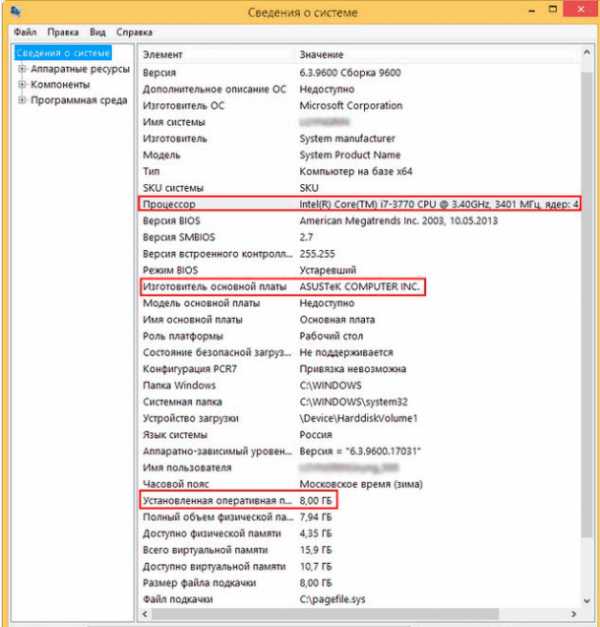
После выполнения двух этих простых пунктов откроется окошко сведений о системе, где сразу можно увидеть такие данные, как модель, частота и количество ядер процессора, тип и объем памяти, какая стоит материнская плата и др. Информацию о графическом чипе можно будет увидеть в другой вкладке, переключившись на ветку компонентов и открыв пункт «Дисплей». Тип и размер запоминающего устройства доступен в одноименной ветке в разделе «Диски».
Самый быстрый способ узнать характеристики лэптопа
Есть еще один простой способ сверить системные требования с тем, сколько стоит памяти, и в целом какое «железо» установлено в вашем лэптопе. Для этого в Windows предусмотрена возможность просмотра основных системных сведений. Попасть в соответствующее окно можно буквально за пару кликов:
- Откройте контекстное меню папки «Этот компьютер», щелкнув по нему правой кнопкой.
- В списке команд выберите пункт «Свойства», после чего на дисплее отобразится окно нужного нам системного приложения.
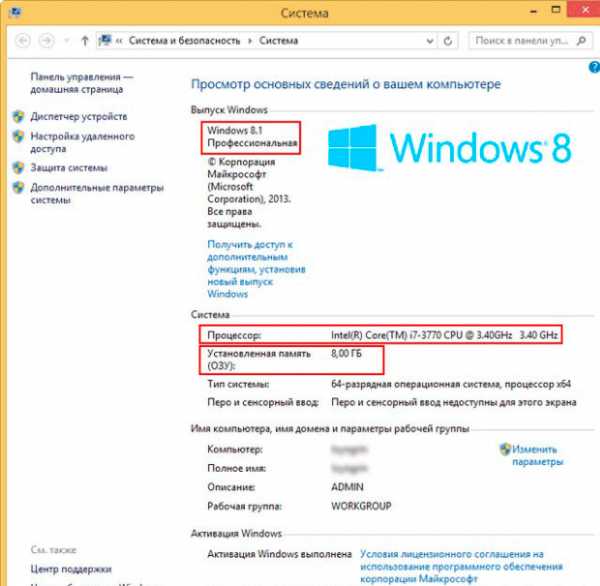
Здесь сведений о лэптопе уже гораздо меньше, но чтобы сравнить с ними системные требования какой-либо игры, данных будет достаточно. В окне приложения представлена следующая информация:
- тип и характеристики процессора;
- размер памяти и тип системы;
- информация о Windows — ее версия, наличие активации и т. д.
Этот способ хотя и быстрый, но сведений о том, какое «железо» имеется в ноутбуке, он предоставляет недостаточно. Поэтому далее представим еще пару вариантов работы с системными компонентами Windows, при помощи которых могут быть получены практически все нужные технические характеристики устройства.
Использование системной утилиты dxdiag
Подробнейшие сведения о лэптопе можно получить, открыв системное приложение dxdiag.exe. Доступ к нему также осуществляется через команду «Выполнить»:
- Откройте окошко «Выполнить» одним из описанных ранее способов;
- В поле ввода команды напишите без кавычек строчку «dxdiag.exe» и нажмите «Enter».
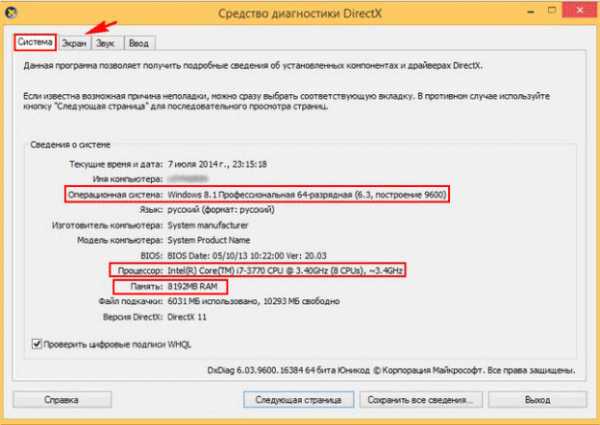
Здесь также представлена очень подробная выписка оборудования, включающая тип системы, размер памяти, модель и характеристики процессора. Если переключиться на вкладку «Экран», то станет доступна полная информация о графическом ядре лэптопа. Будут указаны:
- изготовитель и модель графического чипа;
- тип и размер памяти устройства;
Также можно увидеть марку и изготовителя дисплея, его рабочие характеристики, а также сведения об установленных драйверах.
Использование сторонних приложений для определения характеристик лэптопа
Хорошего качества небольшое приложение, способное определить множество параметров лэптопа — CPU-Z. С его помощью можно посмотреть технические характеристики своего процессора, системной платы (модель и чипсет), размер и тип оперативной памяти, производительность видеочипа. Сведения о каждом из компонентов приводятся в отдельных вкладках — CPU, Mainboard, Memory и Graphics соответственно.

Еще более подробные сведения об установленных системных компонентах предоставляет приложение AIDA64. Оно, правда, платное, но с пробным периодом, в течение которого функционал не ограничен, следовательно, программа может быть вами использована совершенно бесплатно.
В отличие от многих подобных утилит AIDA64 выдает сведения не только о процессоре, видеоадаптере и т. д., но даже и о мониторе, включая его размер. Посмотреть их можно следующим способом:
- Запустите AIDA64 и кликните по вкладке «Отображение».
- Откройте пункт «Монитор».
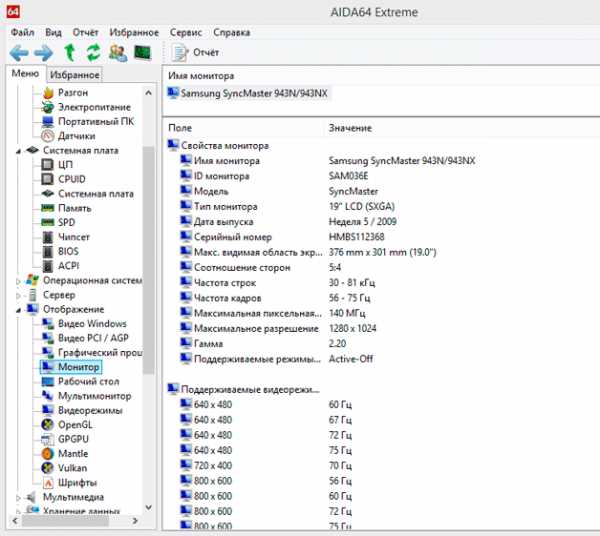
В рабочей области приложения появятся все имеющиеся сведения о дисплее — его название, размер в дюймах, максимальное разрешение. Могут быть полезны и сведения, позволяющие определить дату выпуска своего монитора — в программе указывается год и неделя его изготовления.
Остальные сведения о ноутбуке, которые невозможно узнать из диагностических программ
Если такие данные, как тип и объем памяти, размер диагонали дисплея лэптопа в дюймах можно посмотреть в некоторых диагностических программах, например, AIDA64, то дату изготовления самого ноутбука или, например, его вес эти приложения не показывают. Но о том, как узнать год выпуска ноутбука, может рассказать этикетка, которая должна быть наклеена на заднюю крышку устройства:
- В некоторых случаях напротив строчки MFG месяц и год изготовления указываются напрямую в формате мес./год.
- Иногда указываются только первые две цифры года и месяца, например, MFG Date:1312. Это значит, что лэптоп был произведен в 2013 году в декабре.

- Для устройств HP дату производства можно определить по серийному номеру, введя его в форму на оф. сайте.
Еще одна интересная многим характеристика — вес ноутбука. Никакие диагностические утилиты ее никак не отображают. При отсутствии весов определить, сколько весит ноутбук, можно лишь примерно, ориентируясь на его размеры и характеристики. Так, крупноформатные лэптопы с диагональю 17’’ могут весить более трех кг. Геймерские и мультимедийные устройства зачастую имеют еще большую массу, превышающую 4 кг. В основном же лэптопы с диагональю 11-13’’ весят 1,3-1,5 кг, 15-дюймовые ноутбуки — 2-2,5 кг.
lookfornotebook.ru